Как настроить mms сообщение
Содержание
- Настраиваем ММС на Теле2
- Настраиваем ММС на МТС
- Настраиваем ММС на Билайн
- Настраиваем ММС на Мегафон
- Настройка телефона вручную
- Настраиваем ММС на iPhone
- Как получить автоматические настройки ММС
- Заказ автоматических настроек Мегафон
- Заказ автоматических настроек TELE2
- Заказ автоматических настроек Билайн
- Заказ автоматических настроек МТС
- Как настроить работу ММС вручную
- Настройка ММС на Мегафон
- Настройка ММС на TELE2
- Настройка ММС на Билайн
- Настройка ММС на МТС
- Вывод
- Как настроить MMS на Андроиде
- Работа с MMS на Android
- Шаг 1: Настройка MMS
- Шаг 2: Отправка MMS
Функция «ММС» поддерживается многими современными моделями телефонов. Возможность отправки мультимедийных сообщений позволяет пользователям мобильных телефонов делиться друг с другом впечатлениями об отдыхе, прогулке, желать отличного настроения вместе с красивой мелодией или интересной картинкой. Этой функцией сегодня активно пользуются те абоненты, которые являются обладателями старых моделей сотовых телефонов. Также мультимедийные сообщения удобны, когда нет возможности воспользоваться более современными способами передачи информации – Wi-Fi и WhatsApp.
Вопросом о том, как настроить ММС, задаются абоненты всех действующих операторов. Система настройки функции отправки мультимедийных сообщений примерно одинакова у всех операторов. Для того чтобы быть твердо уверенным в том, что функция станет доступна и ей можно будет пользоваться, необходимо выполнить все возможные настройки, которые включают три следующих шага:
- Шаг 1 – необходимо подключить услугу;
- Шаг 2 – настроить учетную запись;
- Шаг 3 – проверить настройки телефона вручную.
Рассмотрим особенности подключения услуги и настройки учетной записи в пределах каждой мобильной сети. Шаг 3, включающий настройку устройства вручную, рассмотрим отдельно – он не зависит от оператора.
Настраиваем ММС на Теле2
Вопрос о том, как настроить ММС на Теле2, будет решен после выбора вами любого из перечисленных ниже способов:

После выполнения необходимых действий услуга будет подключена, а настройки учетных записей активированы.
Настраиваем ММС на МТС
Пользователям компании МТС настроить ММС также возможно автоматически. Для того, чтобы подключить услугу и активировать необходимые настройки, нужно выбрать способ, наиболее подходящий и удобный для вас:
- Совершить звонок на номер 0876.
- Отправить бесплатное сообщение с текстом «MMS» на номер 1234.
- Набрать команду *111*18#.
- Воспользоваться помощником.
Полученные в смс-сообщении настройки необходимо сохранить на своем устройстве.
Настраиваем ММС на Билайн
Вопрос о том, как настроить ММС на телефоне, оператором которого является БиЛайн, решается весьма простыми и быстрыми способами: 1-й способ заключается в подключении услуги под названием «Пакет трех услуг», куда входят WAP/GPRS/MMS. Сделать это можно, набрав на своем телефоне команду *110*181# и клавишу вызова. Таким образом, вы подключите услугу и активируете настройки учетной записи. 2-й способ – подключить услугу в личном кабинете.
Настраиваем ММС на Мегафон
Компания Мегафон предоставила абонентам широкие возможности для управления настройками своего телефона.

- Отослать смс-сообщение с цифрой 3 на номер 5049.
- Воспользоваться службой самоуправления *105#, где затем отправить запрос 6 (Настройки) – затем 1 (Настройки телефона) – и 1 (MMS).
- Заказать настройки на сайте компании.
Настройка телефона вручную
Этот шаг необходимо выполнить для того, чтобы уже не колебаться и быть уверенным в том, что мультимедийные сообщения будут без лишних загвоздок отправляться с вашего телефона. Он состоит из нескольких действий:
- В меню телефона найдите вкладку «Настройки» («Параметры»), затем «Конфигурация».
- Проверьте параметры конфигурации сообщений ММС:
- точка доступа в Теле2 – mms.tele2.ru, в МТС – mms.mts.ru, в Билайн – mms.beeline.ru, в Мегафон – mms;
- имя пользователя в МТС и Билайн – это название компании маленькими латинскими буквами, в Теле2 – отсутствует, в Мегафон – mms;
- пароль в МТС и Билайн – то же самое, что и в имени пользователя, в Теле2 – отсутствует, в Мегафон – mms;
- тип аутентификации – выбрать значение «обычное».
- Включите новую учетную запись как запись по умолчанию.
- Перезагрузите свое устройство.
- Для регистрации своего номера в сети как пользователя ММС необходимо после включения телефона отправить на свой телефон мультимедийное сообщение
Настраиваем ММС на iPhone
Вопрос, как настроить ММС на iPhone, можно решить, выполнив несколько действий вручную.
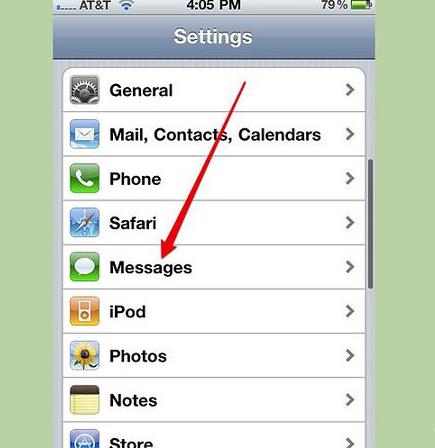
1. Заказать услугу:
- оператор МегаФон – отправьте СМС с текстом «gprs» на номер 000890;
- оператор Билайн – совершите звонок на номер 067409181;
- оператор МТС – отправьте СМС с текстом «GPRS ON» на короткий номер 0016;
- оператор Теле2 – совершите звонок на бесплатный номер 693.
2. Подключить устройство к ПК, на котором имеется доступ в интернет и запущено приложение iTunes. Согласиться с предложением «Загрузить обновленные настройки». Если предложения не последовало – значит, услуга настроена или не поддерживается оператор.
3. В меню телефона откройте вкладку «Настройки», затем перейдите в «Основные», выберите «Сеть», перейдите в меню «Сотовая сеть».
- Введите необходимые значения:
- Точка доступа (APN): оператор МТС – mms.mts.ru , Билайн – mms.beeline.ru, Теле2 – mms.tele2.ru, Мегафон – mms.
- Имя пользователя в Билайн и МТС – название компании маленькими латинскими буквами, в Мегафон и Теле2 отсутствует.
- Пароль – аналогично имени пользователя.
- MMSC: оператор Теле2 – http://mmsc:tele2.ru, Билайн, МТС, Мегафон.
- MMS-прокси: оператор Билайн – 192.168.94.23:8080, Мегафон – 10.10.10.10:8080, МТС – 192.168.192.192:8080, Теле2 – 193.12.40.65:8080.
- Максимальный размер – 512000.
Вот и выполнена настройка ММС на вашем устройстве. Пользуйтесь услугой с удовольствием!

Одновременно с развитием мобильного интернета, актуальность сохраняют устаревшие способы передачи информации – ММС. Поэтому если вам требуется получить или отправить ММС, для начала необходимо заказать настройки или ввести требуемые параметры вручную.
Как получить автоматические настройки ММС
Если вы испытываете сложности с ручной настройкой ММС, тогда воспользуйтесь бесплатной услугой по заказу автоматических настроек.
Важно!
Заказ настроек так же доступен из личного кабинета оператора сотовой связи.
Заказ автоматических настроек Мегафон
Для получения настроек ММС, следует отправить сообщение с цифрой «1» или «mms»на бесплатный номер 5049. Так же заказ настроек доступен при звонке на бесплатный номер 05049. После, на телефон придут сообщения с настройками, что потребуется сохранить. Перезагрузите устройство и пользуйтесь.
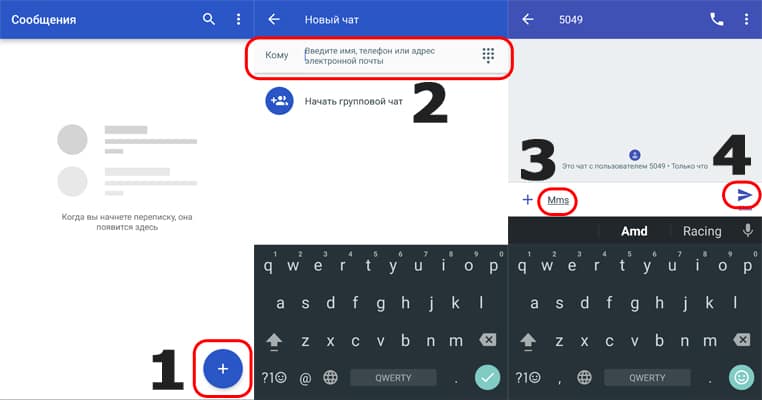
Заказ автоматических настроек TELE2
Для заказа настроек позвоните по бесплатному номеру 679. Система определит вашу модель телефона и вышлет автоматические установки. Сохраните настройки, и перезагрузите устройство.
Заказ автоматических настроек Билайн
Подключение ММС осуществляется по команде *110*181#. Комбинация вводится в номеронабирателе. После получения настроек, перезапустите устройство для регистрации в системе ММС.
Заказ автоматических настроек МТС
Отправьте сообщение с текстом «MMS» на бесплатный номер 1234. Через время на телефон придет ответное сообщение с настройками. Сохраните параметры, и перезагрузите аппарат.
Как настроить работу ММС вручную
Если у оператора отсутствуют настройки или заказанные параметры не пришли, настройте ММС вручную. Для этого откройте соответствующий раздел настроек и введите параметры с учетом используемого оператора.
Расположение настроек на разных ОС:
- iOS. Настройки – Сотовая связь – Параметры данных – Сотовая сеть передачи данных.
- Windows Phone. Настройки – Передача данных – Добавить точку интернет-доступа.
- Android. Настройки – Ещё или Беспроводные сети – Мобильные сети – Точки доступа – Добавить.



Настройка ММС на Мегафон
- APN: mms.
- Имя пользователя: gdata или оставить пустое поле.
- Пароль: gdata или оставить пустое поле.
- Тип APN: mms.
- MMSC (адрес домашней страницы): http://mmsc:8002.
- Прокси сервер MMS (IP адрес): 10.10.10.10.
- Порт прокси: 8080.
- MCC: 250.
- MNC: 02.
Прочие пункты пропустите.
Настройка ММС на TELE2
- Название настроек: Tele2 MMS.
- Домашняя страница или сервер MMS: http://mmsc.tele2.ru.
- Прокси-сервер: включен.
- IP адрес: 193.12.40.65.
- Порт: 8080 – если поддерживается WAP2.0. 9201 – если поддерживается версия WAP1.x.
- Канал или тип соединения: GPRS.
- Точка доступа APN: mms.tele2.ru.
Прочие пункты пропустите.
Важно! После настройки требуется отправить ММС сообщения, для корректного получения ММС, присылаемые другими абонентами.
Настройка ММС на Билайн
- Имя: Beeline Internet.
- APN: internet.beeline.ru.
- Имя пользователя: beeline.
- Пароль: beeline.
- Тип аутентификации: PAP.
- Тип APN: default.
- Протокол APN: IPv4.
Прочие пункты пропустите.
Настройка ММС на МТС
- Имя: МТС Центр
- APN: mms.mts.ru.
- Логин: mts.
- Пароль: mts.
- MMSC: http://mmsc.
- Прокси MMS: 192.168.192.192.
- Порт MMS: 8080.
- Протокол MMS: WAP 2.0.
- МСС: 250.
- MNC: 01.
- Тип APN: mms.
Прочие пункты пропустите.
Вывод
Технология ММС остается актуальной для владельцев кнопочных телефонов. Так же позволяет обмениваться медиа файлами и текстовыми сообщениями длиной до 1000 символов. Если вы либо кто-то из вашего окружения пользуется кнопочным телефоном, закажите автоматические параметры ММС или настройте технологию вручную.
Если у вас остались вопросы, то в блоке ниже “Комментарии пользователей” вы можете задать вопрос автору, оставить замечание или поделиться своим опытом. Мы постараемся ответить.
Статья была Вам полезна?
Поставьте оценку — поддержите проект!
/rating_on.png)
/rating_off.png)
/rating_off.png)
/rating_off.png)
/rating_off.png) (1 оценок, среднее: 1,00 из 5)
(1 оценок, среднее: 1,00 из 5)
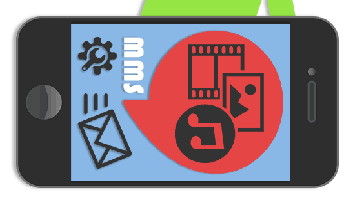
Несмотря на широкое распространение бесплатных мессенджеров для общения, пользователями Android все еще активно используются стандартные средства для отправки СМС. С их помощью можно создавать и отправлять не только текстовые сообщения, но и мультимедийные (MMS). О правильных настройках устройства и процедуре отправки мы расскажем далее в ходе статьи.
Как настроить MMS на Андроиде
Содержание — Как настроить MMS на Андроиде:
Работа с MMS на Android
Процедуру отправки MMS можно разделить на два шага, заключающихся в подготовке телефона и в создании мультимедийного сообщения. Обратите внимание, даже при правильных настройках, учитывая каждый названый нами аспект, некоторые телефоны попросту не поддерживают MMS.
Шаг 1: Настройка MMS
Прежде чем перейти к отправке мультимедийных сообщений, необходимо предварительно проверить и добавить вручную настройки в соответствии с особенностями оператора. Мы приведем в качестве примера только четыре основных варианта, в то время как для любого поставщика сотовой связи требуются уникальные параметры. Кроме того, не забудьте о подключении тарифного плана с поддержкой MMS.
1. У каждого оператора при активации СИМ-карты, как и в случае с мобильным интернетом, настройки MMS должны добавляться автоматически. Если этого не произошло и мультимедийные сообщения не отправляются, попробуйте заказать автоматические настройки:
- Tele2 – позвоните по номеру 679;
- МегаФон – отправьте СМС с цифрой «3» на номер 5049;
- МТС – отправьте сообщение со словом «MMS» на номер 1234;
- Beeline – позвоните по номеру 06503 или воспользуйтесь USSD-командой «*110*181#».
2. При проблемах с автоматическими настройками MMS, их можно добавить вручную в системных параметрах Android-устройства. Откройте раздел «Настройки», в «Беспроводных сетях» нажмите «Еще» и перейдите на страницу «Мобильные сети».

3. Если требуется, выберите используемую СИМ-карту и нажмите по строке «Точки доступа». При наличии здесь настроек MMS, но при неработающей отправке, удалите их и тапните на «+» на верхней панели.

4. В окне «Изменить точку доступа» необходимо ввести данные, представленные ниже, в соответствии с используемым оператором. После этого нажмите на три точки в углу экрана, выберите «Сохранить» и, вернувшись к списку настроек, установите маркер рядом с только что созданным вариантом.
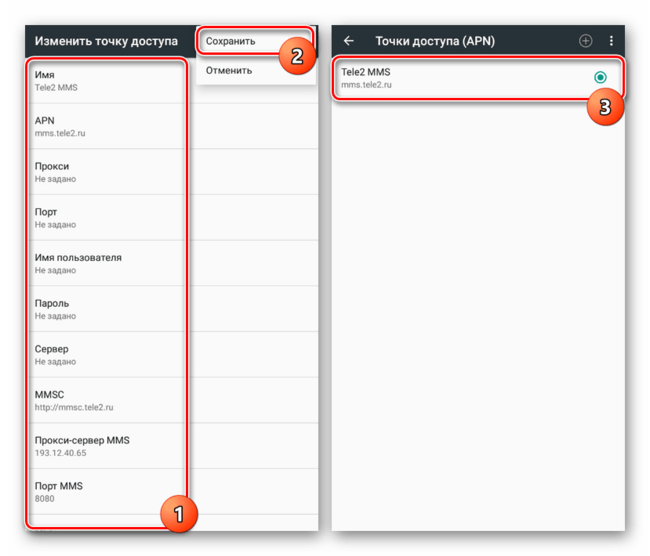
Tele2:
- «Имя» — «Tele2 MMS»;
- «APN» — «mms.tele2.ru»;
- «MMSC» — «http://mmsc.tele2.ru»;
- «Прокси MMS» — «193.12.40.65»;
- «Порт MMS» — «8080».
МегаФон:
- «Имя» — «MegaFon MMS» или любое;
- «APN» — «mms»;
- «Имя пользователя» и «Пароль» — «gdata»;
- «MMSC» — «http://mmsc:8002»;
- «Прокси MMS» — «10.10.10.10»;
- «Порт MMS» — «8080»;
- «MCC» — «250»;
- «MNC» — «02».
МТС:
- «Имя» — «МТС Центр MMS»;
- «APN» — «mms.mts.ru»;
- «Имя пользователя» и «Пароль» — «mts»;
- «MMSC» — «http://mmsc»;
- «Прокси MMS» — «192.168.192.192»;
- «Порт MMS» — «8080»;
- «Тип APN» — «mms».
Beeline:
- «Имя» — «Beeline MMS»;
- «APN» — «mms.beeline.ru»;
- «Имя пользователя» и «Пароль» — «beeline»;
- «MMSC» — «http://mmsc»;
- «Прокси MMS» — «192.168.094.023»;
- «Порт MMS» — «8080»;
- «Тип аутентификации» — «PAP»;
- «Тип APN» — «mms».
Названые параметры позволят вам подготовить Android-устройство к отправке MMS. Однако из-за неработоспособности настроек в некоторых ситуациях может потребоваться индивидуальный подход. С этим обращайтесь к нам в комментариях или в техподдержку используемого оператора.
Шаг 2: Отправка MMS
Чтобы начать отправку мультимедийных сообщений, помимо ранее описанных настроек и подключения подходящего тарифа, больше ничего не требуется. Исключением является разве что любое удобное приложение «Сообщения», которое, однако, должно быть предустановлено на смартфоне. Произвести пересылку можно будет как одному пользователю за раз, так и нескольким даже при отсутствии у получателя возможности прочтения MMS.
1. Запустите приложение «Сообщения» и тапните по значку «Новое сообщение» с изображением «+» в нижнем правом углу экрана. В зависимости от платформы подпись может меняться на «Начать чат».

2. В текстовое поле «Кому» введите имя, телефон или почту получателя. Можете также выбрать имеющийся на смартфоне контакт из соответствующего приложения. При этом, нажав кнопку «Начать групповой чат», можно будет добавить сразу нескольких пользователей.

3. Нажав один раз по блоку «Введите текст SMS», вы сможете создать обычное сообщение.

4. Для преобразования SMS в MMS нажмите по иконке «+» в левом нижнем углу экрана рядом с текстовым полем. Из представленных вариантов выберите любой мультимедийный элемент, будь то смайлик, анимация, фотография из галереи или месторасположение на карте.

Добавив один или несколько файлов, вы увидите их в блоке создания сообщения над текстовым полем и сможете удалить по необходимости. В то же время подпись под кнопкой отправки изменится на «MMS».

5. Завершите редактирование и тапните указанную кнопку для пересылки. После этого начнется процедура отправки, сообщение будет доставлено выбранному получателю вместе со всеми мультимедийными данными.

Нами был рассмотрен наиболее доступный и вместе с тем стандартный способ, воспользоваться которым вы сможете на любом телефоне при наличии SIM-карты. Однако даже учитывая простоту описанной процедуры, MMS значительно уступают большинству мессенджеров, по умолчанию предоставляющих аналогичный, но полностью бесплатный и расширенный набор функций.

